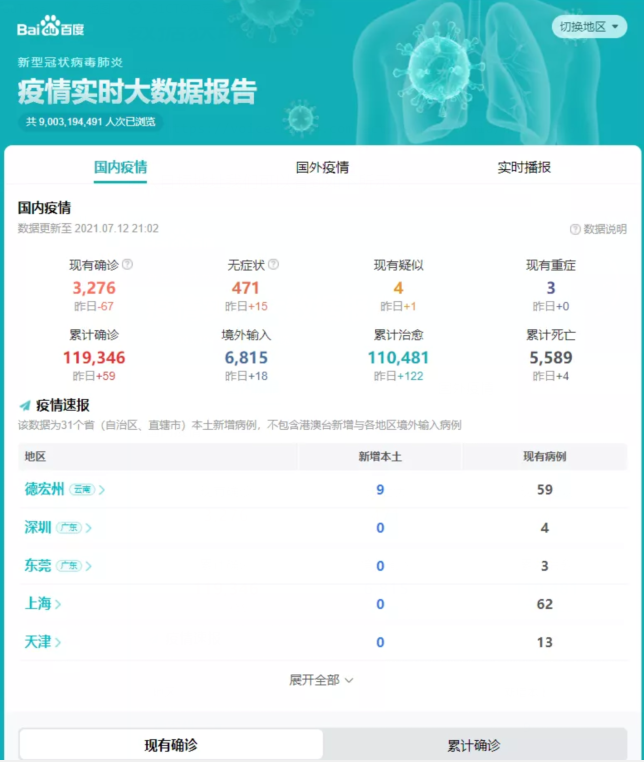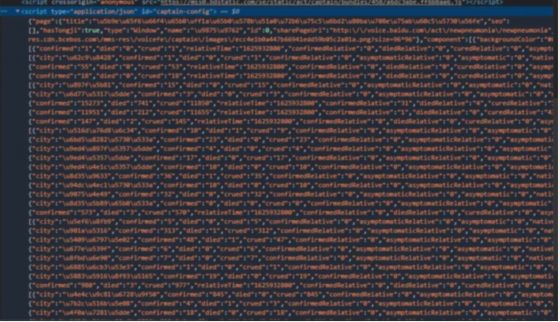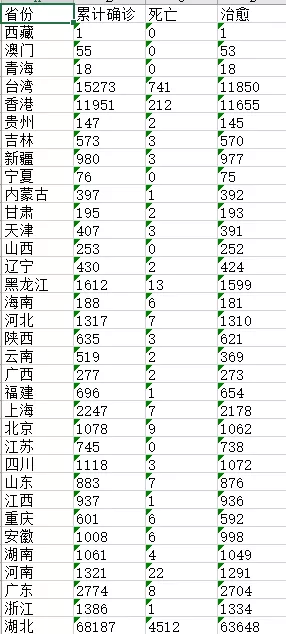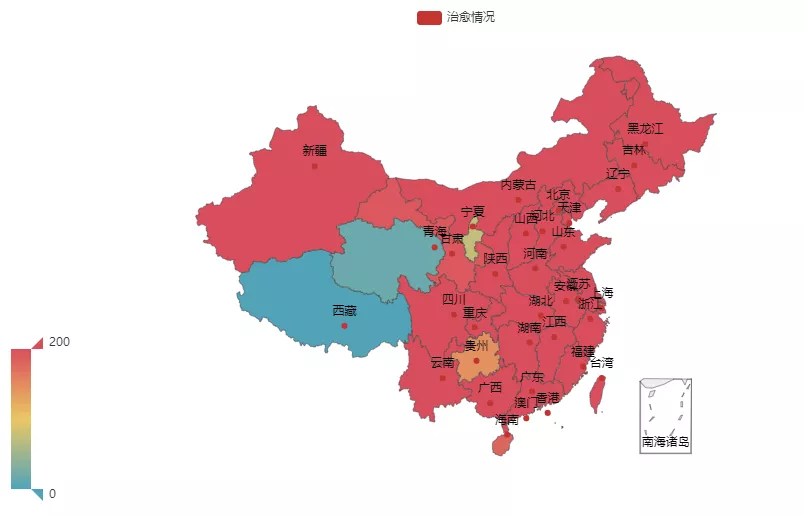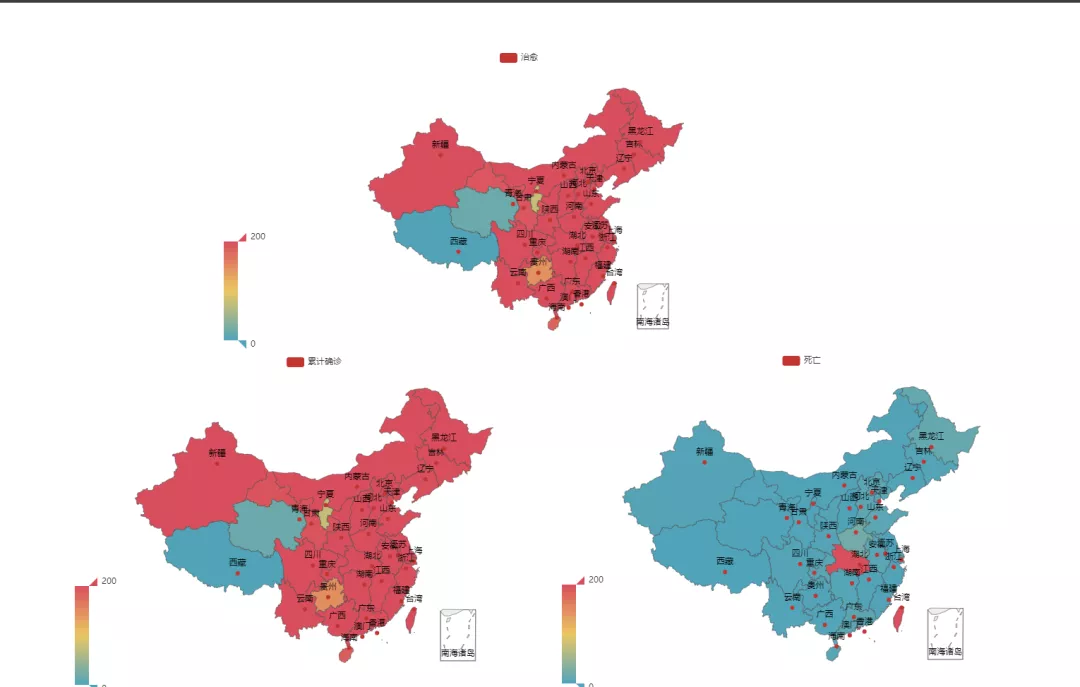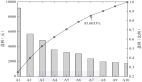手把手教你用Python獲取新冠疫情數據并進行可視化
Hello,大家好。我叫“小屁孩i”。
前言
不知道大伙有沒有看到過這一句話:“中國(疫苗研發)非常困難,因為在中國我們沒有辦法做第三期臨床試驗,因為沒有病人了。”這句話是中國工程院院士鐘南山在上海科技大學2021屆畢業典禮上提出的。這句話在全網流傳,被廣大網友稱之為“凡爾賽”發言。
今天讓我們用數據來看看這句話是不是“凡爾賽”本賽。在開始之前我們先來說說今天要用到的python庫吧!
1.數據獲取部分
- requests lxml json openpyxl
2.數據可視化部分
- pandas pyecharts(可視化庫)
以上的庫都可以通過在線下載:
- pip instll xx
ps:如果下載速度太慢的話也可以用國內鏡像,使用命令,例如:
- pip install xx(庫名) -i https://pypi.tuna.tsinghua.edu.cn/simple gevent(清華鏡像)
現在一起進入今天的代碼部分吧!!!
數據獲取
目標地址:
https://voice.baidu.com/act/newpneumonia/newpneumonia
進入目標地址我們可以看到如下所示:
現在讓我們一起去解析網頁結構找到我們要爬取到的數據如下所示:
現在我們找到想要的頁面數據接下來就是通過Python來獲取這些數據了,上代碼:
- import requests
- from lxml import etree
- import json
- import openpyxl
- #通用爬蟲
- url = 'https://voice.baidu.com/act/newpneumonia/newpneumonia'
- headers = {
- "User-Agent": ".....(換成自己的)"
- }
- response = requests.get(url=url,headers=headers).text
- #在使用xpath的時候要用樹形態
- html = etree.HTML(response)
- #用xpath來獲取我們之前找到的頁面json數據 并打印看看
- json_text = html.xpath('//script[@type="application/json"]/text()')
- json_text = json_text[0]
- # print(json_text)
之后我們來解析一下json數據,上代碼:
- #用python本地自帶的庫轉換一下json數據
- result = json.loads(json_text)
- # print(result)
- #通過打印出轉換的對象我們可以看到我們要的數據都要key為component對應的值之下 所以現在我們將值拿出來
- result = result["component"]
- #再次打印看看結果
- # print(result)
- # 獲取國內當前數據
- result = result[0]['caseList']
- # print(result)
接著我們將獲取到的數據保存到excel中,上代碼:
- # 創建工作簿
- wb = openpyxl.Workbook()
- # 創建工作表
- ws = wb.active
- # 設置表的標題
- ws.title = "國內疫情"
- # 寫入表頭
- ws.append(["省份","累計確診","死亡","治愈"])
- #獲取各省份的數據并寫入
- for line in result:
- line_name = [line["area"],line["confirmed"],line["died"],line["crued"]]
- for ele in line_name:
- if ele == '':
- ele = 0
- ws.append(line_name)
- #保存到excel中
- wb.save('./china.xlsx')
最后我們查看一下獲取到的數據是什么樣的,如圖:
emmmm,終于我們把數據獲取部分完成了,第二部分的數據可視化來了!!!
數據可視化
這次我們用到的庫是pyecharts里面的Map,我們先展示一下本次可視化用到的庫
- #可視化部分
- import pandas as pd
- from pyecharts.charts import Map,Page
- from pyecharts import options as opts
首先我們要先通過pandas庫來獲取到剛才我們爬取到的數據,上代碼:
- # 設置列對齊
- pd.set_option('display.unicode.ambiguous_as_wide', True)
- pd.set_option('display.unicode.east_asian_width', True)
- # 打開文件
- df = pd.read_excel('china.xlsx')
- # 對省份進行統計
- data2 = df['省份']
- data2_list = list(data2)
- data3 = df['累計確診']
- data3_list = list(data3)
- data4 = df['死亡']
- data4_list = list(data4)
- data5 = df ['治愈']
- data5_list = list(data5)
接著我們來做數據可視化,將在我國地圖上的各個省份顯示出對應的數值
我們以疫情發生以來治愈數為例,上代碼:
- c = (
- Map()
- .add("治愈", [list(z) for z in zip(data2_list, data5_list)], "china")
- .set_global_opts(
- title_opts=opts.TitleOpts(),
- visualmap_opts=opts.VisualMapOpts(max_=200),
- )
- )
- c.render()
當然僅僅一個治愈情況當然說明不了什么,所以我們將三種情況都以這種形式顯示出來,上代碼:
- a = (
- Map()
- .add("累計確診", [list(z) for z in zip(data2_list, data3_list)], "china")
- .set_global_opts(
- title_opts=opts.TitleOpts(),
- visualmap_opts=opts.VisualMapOpts(max_=200),
- )
- )
- b = (
- Map()
- .add("死亡", [list(z) for z in zip(data2_list, data4_list)], "china")
- .set_global_opts(
- title_opts=opts.TitleOpts(),
- visualmap_opts=opts.VisualMapOpts(max_=200),
- )
- )
- c = (
- Map()
- .add("治愈", [list(z) for z in zip(data2_list, data5_list)], "china")
- .set_global_opts(
- title_opts=opts.TitleOpts(),
- visualmap_opts=opts.VisualMapOpts(max_=200),
- )
- )
- page = Page(layout=Page.DraggablePageLayout)
- page.add(
- a,
- b,
- c,
- )
- # 先生成render.html文件
- page.render()
當然如果是直接運行代碼的話展現出來的地圖不是這樣的,這個是通過后期的排版來完成的。那么在最后我們來說說是怎么排版的吧。
首先你先將上面的代碼運行之后會產生一個render.html的文件然后你打開文件之后可以調整整個頁面的布局,根據自己的喜歡來調整,接著點擊左上角的“Save Config”將這個json文件保存到跟render.html這個文件同一個路徑之下,最后運行一下代碼:
- #完成上一步之后把 page.render()這行注釋掉
- # 然后循行這下面
- Page.save_resize_html("render.html",
- cfg_file="chart_config.json",
- dest="my_test.html")
這樣以后會產生一個my_test.html這個文件就是我們上面展示的那樣啦。
結束語
以上就是我們這次的結果。從數據的獲取到數據可視化,怎么說呢pyecharts還具有其他強大的可視化功能。